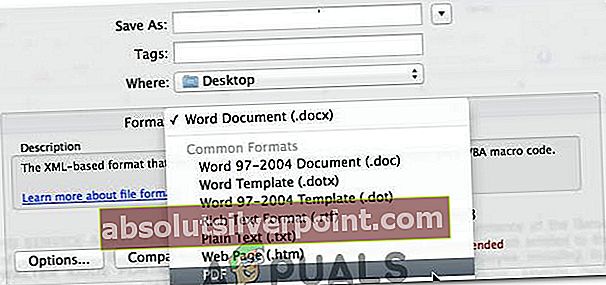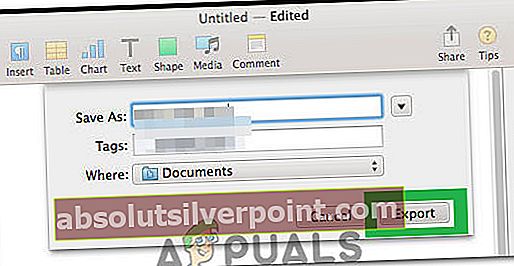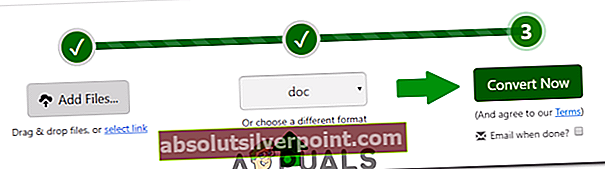Pages, είναι ένας επεξεργαστής κειμένου για MAC, όπως το Word Pad για Windows. Στις σελίδες, μπορείτε να ανοίξετε τα αρχεία που δημιουργήθηκαν στο MS Word ή στο Word Pad, αλλά δεν μπορείτε να ανοίξετε αρχεία * .pages στο Word. Έτσι, αν στέλνετε ένα μήνυμα ηλεκτρονικού ταχυδρομείου όπου απαιτείται ένα αρχείο .doc ή εσείς, ένας χρήστης των Windows, λάβατε ένα αρχείο σελίδων, τότε θα πρέπει να το μετατρέψετε σε αρχείο .doc. Εάν έχετε διαθέσιμο Mac με Pages, τότε μπορείτε εύκολα να αποθηκεύσετε το αρχείο σε μορφή που το Microsoft Word μπορεί να διαβάσει και να επεξεργαστεί. Αλλά εάν δεν έχετε Mac και έχετε μόνο έναν υπολογιστή με Windows, τότε υπάρχει τρόπος ανοίγματος σελίδες αρχείο. Ακολουθήστε αυτόν τον οδηγό και επιλέξτε τη μέθοδο που ταιριάζει καλύτερα στις ανάγκες σας.

Μέθοδοι μετατροπής αρχείου σελίδων σε DOC ή DOCX
- 1. Άνοιγμα αρχείου σελίδων στα Windows
- 2. Αποθηκεύστε το αρχείο .pages ως .doc σε Mac
- 3. Εξαγωγή εγγράφου σελίδων ως έγγραφο .doc σε Mac
- 4. Μετατροπή αρχείου .pages σε .doc online στα Windows
1. Άνοιγμα αρχείου σελίδων στα Windows
Αυτός είναι ένας γρήγορος και βρώμικος τρόπος για να το ανοίξετε. σελίδες »στα Windows. Για να λειτουργήσει αυτό. πρέπει να έχετε πρόγραμμα προβολής PDF (Adobe Reader ή Windows Default). Αυτό είναι ιδανικό εάν θέλετε να ανοίξετε το αρχείο σελίδων μόνο μία φορά σε ένα μπλε φεγγάρι. Υποθέτοντας ότι έχετε κατεβάσει το αρχείο * .pages. Ακολουθήστε τα παρακάτω βήματα.
- Κάντε δεξί κλικ στο αρχείο .pages στα Windows και επιλέξτε Μετονομάζω.
- Στο τέλος του ονόματος αρχείου, αντικαθιστώ σελίδες με .φερμουάρ.
- Αφού το μετονομάσατε με επιτυχία, Άνοιξε αυτό το αρχείο που είναι τώρα ένα αρχείο zip.
- Σε αυτό θα είναι ένας φάκελος με το όνομα Γρήγορη ματιά, Ανοίξτε το και θα υπάρχει ένα αρχείο με το όνομα Preview.pdf.
- Τώρα θα μετατραπεί σε μορφή pdf.
Σημείωση:Μπορείτε επίσης να μετατρέψετε αυτό το pdf σε λέξη σε mac.
- Για να το ανοίξετε στα Windows 7, θα χρειαστείτε έναν δωρεάν αναγνώστη pdf όπως το Adobe Reader, αλλά μπορείτε επίσης να χρησιμοποιήσετε το Microsoft Word για να ανοίξετε ένα αρχείο pdf.
- Κατεβάστε και εγκαθιστώ από αυτόν τον σύνδεσμο.
- Στα Windows 8 ή νεότερη έκδοση, υπάρχει μια ενσωματωμένη συσκευή ανάγνωσης pdf. Μπορείτε απλά Ανοιξε το Preview.pdf και θα ανοίξει στον αναγνώστη. Εάν το μόνο που έχει είναι κείμενο, τότε μπορείτε να αντιγράψετε το κείμενο από αυτό για να το αποθηκεύσετε σε ένα έγγραφο του Word.
- Κράτα τοΠλήκτρο Ctrlκαι πατήστε Α για να επιλέξετε όλο το περιεχόμενο. Μετά από αυτό, κρατήστε πατημένο το Κουμπί Ctrl και πατήστε C για να το αντιγράψετε.
- Ανοίξτε ένα νέο έγγραφο του Word και κρατήστε πατημένο το κουμπί Πλήκτρο Ctrlκαι πατήστε V για να επικολλήσετε το αντιγραμμένο περιεχόμενο στο έγγραφο του Word. Όλο το κείμενο θα αντιγραφεί.
- Αποθηκεύστε το έγγραφο. Και θα αποθηκευτεί σε μορφή doc.
Εάν δεν θέλετε να περάσετε από τη διαδικασία, μετατρέψτε το PDF σε.DOC online.
Για να μετατρέψετε το αρχείο pdf σε .doc online, κάντε κλικ εδώ
Απλώς ακολουθήστε τον παραπάνω σύνδεσμο, κάντε κλικ στο Επιλέξτε το αρχείο προς την επιλέγω το αρχείο pdf. Θα ανεβάσει και θα ξεκινήσει τη μετατροπή αυτόματα. Κάντε κλικ Λήψη αρχείου όταν ολοκληρωθεί η μετατροπή για να κατεβάσετε το αρχείο μετατροπής.
2. Αποθηκεύστε το αρχείο .pages ως .doc σε Mac
Οι σελίδες στο MAC σάς επιτρέπουν να επιλέξετε τον τύπο αρχείου, επομένως μπορεί να αποθηκευτεί σε μορφή .doc η οποία θα είναι αναγνώσιμη σε πολλαπλές πλατφόρμες.
- Άνοιγμα σελίδων. Κάντε κλικ Αρχείοκαι επιλέξτεΑποθήκευση ως.
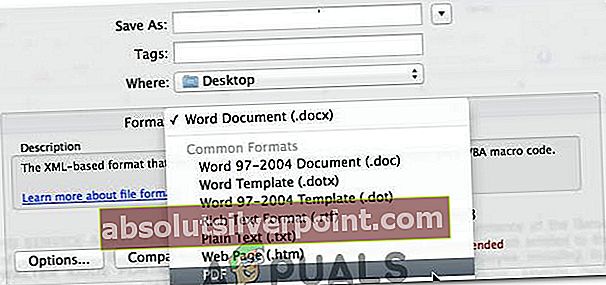
- Βάλε ένα έλεγχος επί Αποθήκευση αντιγράφου ως. Συγουρεύομαι Έγγραφο Word επιλέγεται δίπλα του.
- Κάντε κλικ Σώσει. Θα αποθηκευτεί σε μορφή .doc τώρα.
3. Εξαγωγή εγγράφου σελίδων ως έγγραφο .doc σε Mac
Εάν για κάποιο λόγο η επιλογή Αποθήκευση ως δεν λειτουργεί για εσάς, μπορείτε να την εξαγάγετε επίσης.
- Ανοίξτε το έγγραφο σελίδων που θέλετε να μετατρέψετε.
- Κάντε κλικ στο Αρχείο και επιλέξτεΕξαγωγή / εξαγωγή σε στο αναδυόμενο μενού.
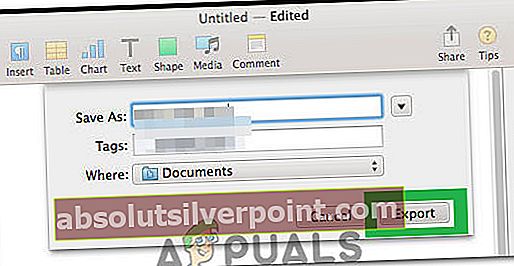
- Επιλέγω Λέξη για τύπο αρχείου και κάντε κλικ Επόμενο.
- Τύπος το όνομα για το έγγραφο κατά Αποθήκευση ως. Η επέκταση .doc θα προσαρτηθεί αυτόματα σε αυτήν. Επίλεξε το τοποθεσία κατά Οπου. Κάντε κλικ Εξαγωγή.
- Το αρχείο .doc θα αποθηκευτεί στη θέση που καθορίσατε, έτοιμο για χρήση.
4. Μετατροπή αρχείου .pages σε .doc online στα Windows
Μπορείτε να μετατρέψετε ένα αρχείο σελίδων σε έγγραφο σε σύστημα παραθύρων χωρίς επιπλέον λογισμικό και το μόνο που χρειάζεστε είναι πρόσβαση στο Διαδίκτυο.
- Απλώς μεταβείτε στη διεύθυνση //www.zamzar.com/convert/pages-to-doc/
- Υπό Βήμα 1, κάντε κλικ στο "Πρόσθεσε αρχεία" και μεταβείτε στο σημείο όπου βρίσκεται το αρχείο .pages στον υπολογιστή σας και επιλέγω το.

- Υπό Βήμα 2, κάντε κλικ στο "Μετατροπή αρχείων σε" και μετακινηθείτε προς τα κάτω μέχρι να δείτε το έγγρ. Κλίκαρέ το όταν το δεις.
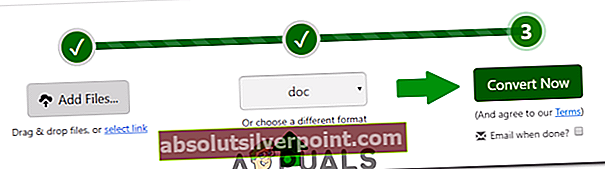
- Υπό Βήμα 3, εισαγω τα δικα σου διεύθυνση ηλεκτρονικού ταχυδρομείου όπου θα λάβετε το αρχείο που έχει μετατραπεί.
Κάντε κλικ στο Μετατρέπω υπό Βήμα 4 για να ξεκινήσετε τη μετατροπή. Και περιμένετε να σταλεί το αρχείο που μετατράπηκε στα εισερχόμενά σας, το οποίο πιθανότατα θα λάβετε εντός 5 λεπτών.